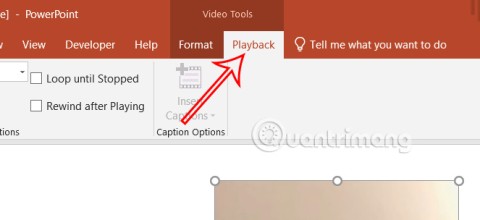متى يجب عليك تضمين مقطع فيديو ومتى يجب عليك ربط مقطع فيديو في PowerPoint؟

هل يجب عليك تضمين مقطع فيديو أو ربطه في PowerPoint؟ إذا كنت تتساءل أيضًا عن ذلك، فإن المقالة أدناه ستعطيك الإجابة.
يمكن للشرائح التي تحتوي على الكثير من النصوص أن تسبب الملل لجمهورك. إذا كنت تريد منهم البقاء متابعين، فإن إضافة الفيديو إلى PowerPoint أسهل مما تعتقد، ويجعل عرضك التقديمي أكثر جاذبية على الفور.
إضافة فيديو من الكمبيوتر إلى PowerPoint
إذا تم تخزين الفيديو الذي تريد تضمينه في عرض PowerPoint على جهاز الكمبيوتر الخاص بك، فيمكنك إدراجه مباشرة في العرض التقديمي أو ربطه بالملف.
عندما تقوم بإدراج مقطع فيديو بشكل مباشر، يصبح ملف الفيديو جزءًا من عرض PowerPoint نفسه. يعد هذا خيارًا رائعًا إذا كنت تريد التأكد من تشغيل الفيديو بغض النظر عن الجهاز الذي تستخدمه للعرض التقديمي، حيث سيتحرك الفيديو مع العرض التقديمي. ومع ذلك، ضع في اعتبارك أن هذا يمكن أن يؤدي إلى زيادة حجم ملف العرض التقديمي الخاص بك بشكل كبير.
بدلاً من ذلك، يمكنك ربط مقطع فيديو، والذي سيتم تشغيله أثناء العرض التقديمي، ولكن يجب عليك التأكد من بقاء ملف الفيديو في نفس الموقع وإمكانية الوصول إليه أثناء العرض التقديمي. يعد هذا الخيار مفيدًا إذا كنت تريد الحفاظ على حجم ملف العرض التقديمي الخاص بك أصغر.
لإدراج مقطع فيديو مخزّن على جهاز الكمبيوتر الخاص بك أو الارتباط به في عرض تقديمي في PowerPoint:
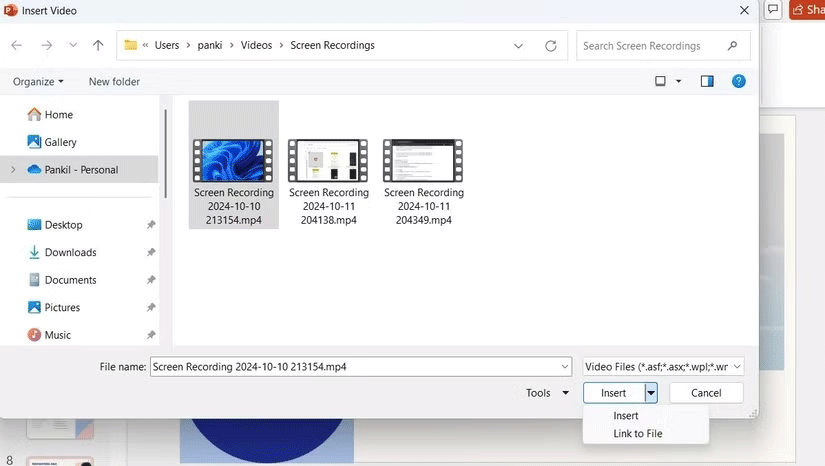
تضمين مقاطع الفيديو عبر الإنترنت في PowerPoint
إذا كنت تريد تعزيز عرض PowerPoint الخاص بك باستخدام مقاطع فيديو من منصات مثل YouTube أو Vimeo، فلن تحتاج إلى تنزيل مقاطع الفيديو على جهاز الكمبيوتر الخاص بك. تتيح لك الإصدارات الحديثة من PowerPoint (PowerPoint لـ Microsoft 365، أو PowerPoint 2021، أو PowerPoint 2019) تضمين مقاطع الفيديو مباشرة من الويب بسهولة. إليك كيفية القيام بذلك:
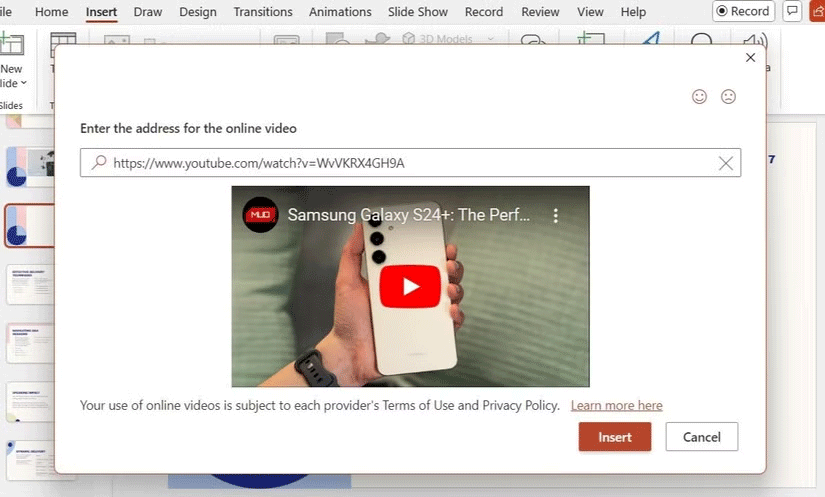
ملاحظة : يمكنك تشغيل مقاطع الفيديو في العرض التقديمي الخاص بك طالما كنت متصلاً بالإنترنت. سيتم بث الفيديو مباشرة من المصدر، لذا ستشاهد عناصر التحكم الخاصة بالموقع لإجراءات مثل التشغيل والإيقاف المؤقت وضبط مستوى الصوت.
إذا كنت تبحث عن صور عالية الجودة خالية من حقوق الملكية ولكن ليس لديك مقطع فيديو محدد في الاعتبار، فيمكنك إضافة مقطع فيديو من مكتبة محتوى Microsoft 365. للقيام بذلك، انتقل إلى إدراج > فيديو > فيديو مخزن . بعد ذلك، تصفح المكتبة، وحدد الفيديو الذي يعجبك، ثم انقر فوق إدراج .
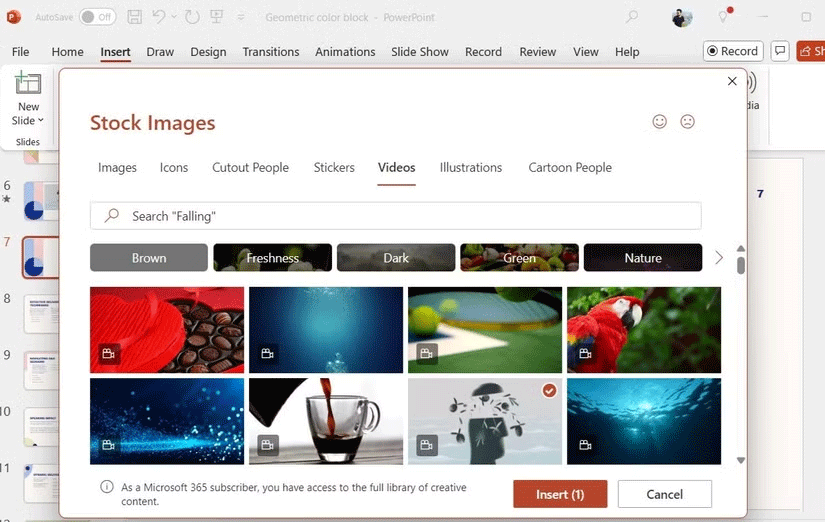
ملاحظة : سيتم تنزيل مقطع الفيديو ودمجه في العرض التقديمي، لذلك لن تحتاج إلى اتصال بالإنترنت أثناء العرض التقديمي.
نصائح لتضمين مقاطع الفيديو في PowerPoint
بعد إدراج الفيديو المفضل لديك في العرض التقديمي الخاص بك، هناك بعض الأشياء التي يمكنك القيام بها لجعله يبدو أفضل.
1. تغيير الصورة المصغرة للفيديو
بشكل افتراضي، يستخدم PowerPoint الإطار الأول من الفيديو كصورة مصغرة، ولكن يمكنك بسهولة تغييره إلى صورة أكثر جاذبية. ما عليك سوى تحديد الفيديو والانتقال إلى تنسيق الفيديو > إطار الملصق > صورة من ملف واختيار صورة من جهاز الكمبيوتر الخاص بك أو مكتبة التخزين أو حتى استخدام رمز لإنشاء تمييز فريد.
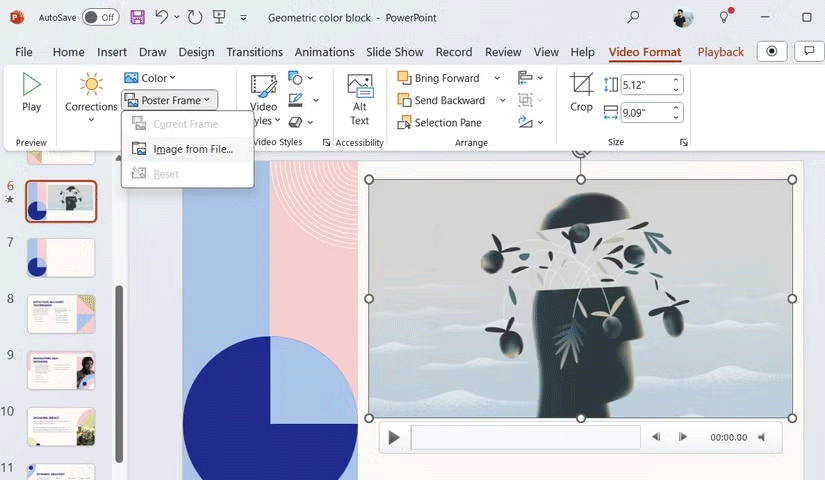
2. تطبيق التأثيرات
يوفر PowerPoint مجموعة متنوعة من التأثيرات لمساعدة الفيديو الخاص بك على الاندماج بسلاسة في التصميم الخاص بك أو التميز كنقطة محورية.
حدد الفيديو الخاص بك وانتقل إلى علامة التبويب تنسيق الفيديو للتخصيص. من هناك، يمكنك استخدام الخيارات الموجودة في الأعلى لإضافة حدود أو ظل خفيف للحصول على مظهر لطيف. بالإضافة إلى ذلك، يمكنك تطبيق أحد أنماط الفيديو المتوفرة لتحسين مظهر الفيديو الخاص بك.
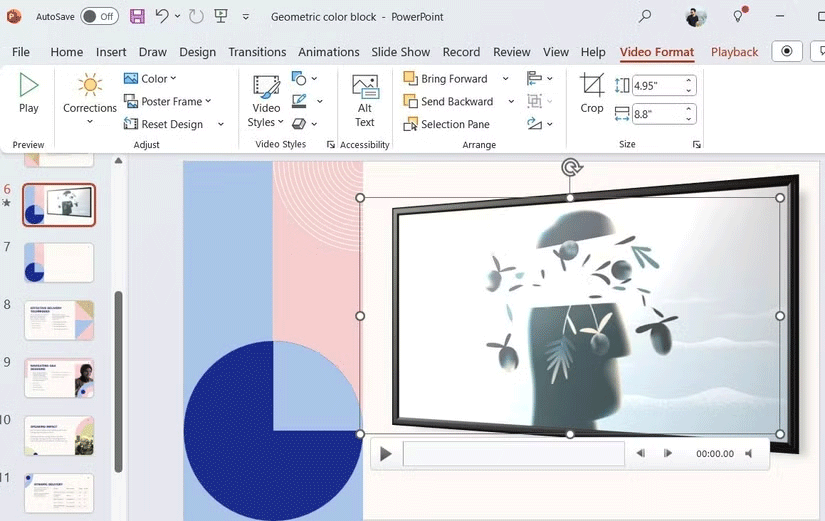
3. ضبط إعدادات التشغيل
إذا قمت بتضمين مقطع فيديو في العرض التقديمي الخاص بك، سواء من جهاز الكمبيوتر الخاص بك أو مكتبة مستضافة، فيمكنك الانتقال إلى علامة التبويب "التشغيل" لقص هذا الفيديو. من هذه علامة التبويب، يمكنك أيضًا تطبيق تأثيرات التلاشي التدريجي، بالإضافة إلى ضبط مستوى الصوت.
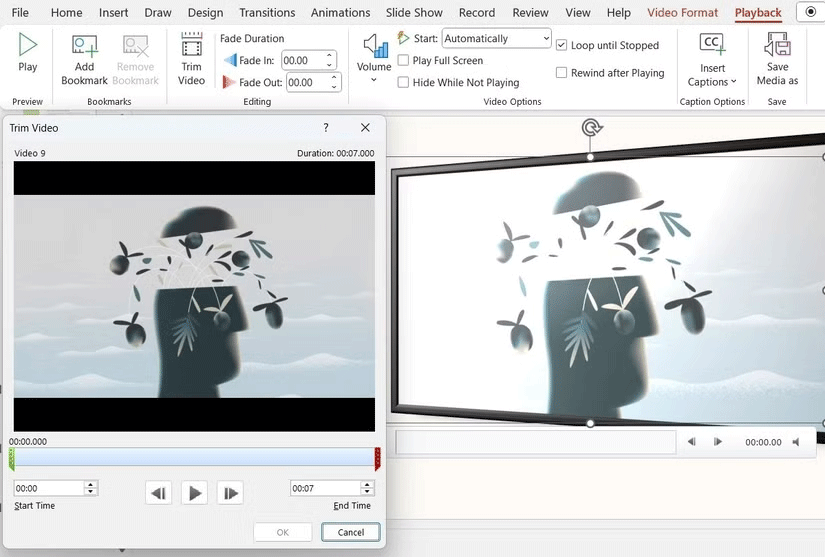
نصيحة : يمكنك أيضًا تحديد ما إذا كان سيتم تشغيل الفيديو تلقائيًا عند ظهور الشريحة أو ما إذا كنت تريد تشغيله يدويًا.
هل يجب عليك تضمين مقطع فيديو أو ربطه في PowerPoint؟ إذا كنت تتساءل أيضًا عن ذلك، فإن المقالة أدناه ستعطيك الإجابة.
قامت شركة مايكروسوفت مؤخرًا برفع سعر اشتراك Microsoft 365، مبررة التغيير بإضافة المزيد من تجارب الذكاء الاصطناعي إلى الخدمة.
يمكنك وضع إشارة مرجعية لمقطع فيديو في PowerPoint لتشغيل الرسوم المتحركة أثناء تشغيل الفيديو. بالإضافة إلى جعل عرض الشرائح الخاص بك يبدو احترافيًا، فإن هذا يساعد أيضًا في جذب انتباه جمهورك إلى تفاصيل معينة في الفيديو.
تواجه شركة Microsoft حاليًا صعوبة في تحويل المستخدمين إلى المنتجات والخدمات الجديدة.
يعد Zoom هو التطبيق المفضل للاجتماعات الافتراضية، ولا يزال Microsoft PowerPoint هو الملك للعروض التقديمية، مما يجعل من السهل الجمع بين الاثنين سواء كنت تقوم بتدريس فصل دراسي أو تقديم فكرة عمل أو استضافة ندوة عبر الإنترنت.
سيصبح تحرير الفيديو على نظام أندرويد سهلاً بفضل أفضل تطبيقات وبرامج تحرير الفيديو التي نسردها في هذه المقالة. تأكد من أنك ستحصل على صور جميلة وسحرية وأنيقة لتشاركها مع الأصدقاء على Facebook أو Instagram.
ما هو PowerShell؟ Microsoft PowerShell هي أداة سطر أوامر ولغة برمجة نصية وهي أداة قوية للمسؤولين، حيث تسمح لك بأتمتة مجموعة واسعة من المهام لأجهزة الكمبيوتر والشبكات.
لا يمكن فتح الفيديو في عرض PowerPoint؟ فيما يلي بعض الحلول السريعة لعدم تشغيل PowerPoint لمقاطع الفيديو.
إذا كانت صورك تحتوي على محتوى حساس لا تريد أن يراه الآخرون، فقم بإخفاء تلك الأجزاء من المحتوى باستخدام الأدوات المتاحة لديك. بإمكانك استخدام الأدوات المضمنة المتوفرة على جهاز الكمبيوتر الذي يعمل بنظام التشغيل Windows 11 للقيام بذلك.
هل تحتاج إلى استخدام عرض Canva الخاص بك في PowerPoint؟ إليك كيفية تحويل شرائح Canva إلى PowerPoint ببضع نقرات فقط.
أطلقت وكالة ناسا للتو بنجاح مهمة بحثية في الفضاء العميق - لاستكشاف القمر الجليدي الشهير لكوكب المشتري.
أطلقت شركة Microsoft العديد من الميزات الجديدة لبرنامج PowerPoint لتحسين جانب إمكانية الوصول إلى مجموعة برامج العروض التقديمية الشهيرة الخاصة بها.
في هذه المقالة، سنرشدك إلى كيفية استعادة الوصول إلى القرص الصلب عند تعطله. هيا نتابع!
للوهلة الأولى، تبدو سماعات AirPods كأي سماعات أذن لاسلكية حقيقية أخرى. لكن كل ذلك تغير بعد اكتشاف بعض الميزات غير المعروفة.
أطلقت شركة Apple نظام التشغيل iOS 26 - وهو تحديث رئيسي بتصميم زجاجي مصنفر جديد تمامًا، وتجارب أكثر ذكاءً، وتحسينات للتطبيقات المألوفة.
يحتاج الطلاب إلى نوع محدد من أجهزة الكمبيوتر المحمولة لدراستهم. لا ينبغي أن يكون قويًا بما يكفي لأداء جيد في تخصصهم المختار فحسب، بل يجب أيضًا أن يكون صغيرًا وخفيفًا بما يكفي لحمله طوال اليوم.
تعتبر إضافة طابعة إلى نظام التشغيل Windows 10 أمرًا بسيطًا، على الرغم من أن العملية بالنسبة للأجهزة السلكية ستكون مختلفة عن تلك الخاصة بالأجهزة اللاسلكية.
كما تعلمون، تُعدّ ذاكرة الوصول العشوائي (RAM) جزءًا أساسيًا من مكونات الحاسوب، فهي بمثابة ذاكرة لمعالجة البيانات، وهي العامل الحاسم في سرعة الحاسوب المحمول أو الحاسوب الشخصي. في المقالة التالية، سيقدم لكم WebTech360 بعض الطرق للتحقق من أخطاء ذاكرة الوصول العشوائي (RAM) باستخدام برامج على نظام ويندوز.
لقد اجتاحت أجهزة التلفاز الذكية العالم حقًا. مع وجود العديد من الميزات الرائعة واتصال الإنترنت، غيرت التكنولوجيا الطريقة التي نشاهد بها التلفزيون.
الثلاجات هي أجهزة مألوفة في المنازل. تحتوي الثلاجات عادة على حجرتين، حجرة التبريد واسعة وتحتوي على ضوء يضيء تلقائيًا في كل مرة يفتحها المستخدم، بينما حجرة الفريزر ضيقة ولا تحتوي على ضوء.
تتأثر شبكات Wi-Fi بالعديد من العوامل التي تتجاوز أجهزة التوجيه وعرض النطاق الترددي والتداخل، ولكن هناك بعض الطرق الذكية لتعزيز شبكتك.
إذا كنت تريد الرجوع إلى نظام التشغيل iOS 16 المستقر على هاتفك، فإليك الدليل الأساسي لإلغاء تثبيت نظام التشغيل iOS 17 والرجوع من نظام التشغيل iOS 17 إلى 16.
الزبادي طعام رائع. هل من الجيد تناول الزبادي يوميًا؟ عندما تأكل الزبادي يومياً كيف سيتغير جسمك؟ دعونا نكتشف ذلك معًا!
تناقش هذه المقالة أكثر أنواع الأرز المغذية وكيفية تحقيق أقصى قدر من الفوائد الصحية لأي نوع أرز تختاره.
إن إنشاء جدول للنوم وروتين وقت النوم، وتغيير المنبه، وتعديل نظامك الغذائي هي بعض التدابير التي يمكن أن تساعدك على النوم بشكل أفضل والاستيقاظ في الوقت المحدد في الصباح.
الإيجار من فضلك! Landlord Sim هي لعبة محاكاة للهواتف المحمولة تعمل على نظامي التشغيل iOS وAndroid. ستلعب دور مالك مجمع سكني وتبدأ في تأجير شقة بهدف ترقية التصميم الداخلي لشققك وتجهيزها للمستأجرين.
احصل على رمز لعبة Bathroom Tower Defense من Roblox واستخدمه للحصول على مكافآت مثيرة. سيساعدونك على ترقية أو فتح الأبراج ذات الضرر الأعلى.